Поправи грешку 651: Модем (или други уређај за повезивање) је пријавио грешку
Мисцелланеа / / November 28, 2021
Док повезујете свој широкопојасни, можда ћете добити грешку 651 са описом који каже „Модем (или други уређаји за повезивање) пријавили су грешку“. Ако нисте у могућности да се повежете на Интернет, то значи да нећете моћи да приступите ниједној веб локацији. Постоје различити разлози због којих се можда суочавате са грешком 651, као што су застарели или оштећени управљачки програми мрежног адаптера, сис датотека је погрешно постављена, ИП адреса конфликт, оштећени регистар или системске датотеке итд.

Грешка 651 је општа грешка мреже која се јавља када систем покуша да успостави интернет везу користећи ПППОЕ протокол (Протокол од тачке до тачке преко Етхернета), али то не успева. Дакле, без губљења времена, да видимо како да поправимо Модем (или други уређаји за повезивање) је пријавио грешку уз помоћ доле наведеног водича за решавање проблема.
Садржај
- Поправи грешку 651: Модем (или други уређаји за повезивање) је пријавио грешку
- Метод 1: Поново покрените рутер/модем
- Метод 2: Поново инсталирајте управљачке програме рутера или модема
- Метод 3: Ресетујте ТЦП/ИП и испразните ДНС
- Метод 4: Покрените алатку за решавање проблема са мрежом
- Метод 5: Онемогућите функцију аутоматског подешавања
- Метод 6: Направите нову диал-уп везу
- 7. метод: Поново региструјте датотеку распппое.сис
Поправи грешку 651: Модем (или други уређаји за повезивање) је пријавио грешку
Обавезно креирајте тачку враћања за случај да нешто крене наопако.
Метод 1: Поново покрените рутер/модем
Већина проблема са мрежом може се лако решити једноставним поновним покретањем рутера или модема. Искључите модем/рутер, а затим извуците утикач за напајање уређаја и поново га повежите након неколико минута у случају да користите комбиновани рутер и модем. За посебан рутер и модем, искључите оба уређаја. Сада почните тако што ћете прво укључити модем. Сада прикључите рутер и сачекајте да се потпуно покрене. Проверите да ли сада можете да приступите Интернету.

Такође, уверите се да све ЛЕД диоде уређаја (уређаја) раде исправно или можда уопште имате проблема са хардвером.
Метод 2: Поново инсталирајте управљачке програме рутера или модема
1. Притисните тастер Виндовс + Р, а затим откуцајте девмгмт.мсц и притисните Ентер да отворите Управљач уређајима.

2.Екпанд Опције телефона/модема затим кликните десним тастером миша на модем и изаберите Деинсталирај.
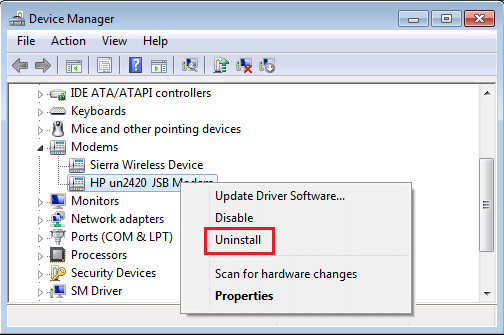
3.Селецт да да уклоните драјвере.
4. Поново покрените рачунар да бисте сачували промене и када се систем покрене, Виндовс ће аутоматски инсталирати подразумеване управљачке програме за модем.
Метод 3: Ресетујте ТЦП/ИП и испразните ДНС
1. Кликните десним тастером миша на Виндовс дугме и изаберите „Командни редак (Администратор).“

2. Сада откуцајте следећу команду и притисните ентер после сваке:
ипцонфиг /флусхднс. нбтстат –р. нетсх инт ип ресет ресет ц:\ресетлог.ткт. нетсх винсоцк ресет

3. Поново отворите Админ Цомманд Промпт и откуцајте следеће и притисните ентер после сваког:
ипцонфиг /релеасеипцонфиг /флусхднсипцонфиг /ренев

4. Поново покрените да бисте применили промене. Чини се да испирање ДНС-а Поправи грешку 651: Модем (или други уређаји за повезивање) је пријавио грешку.
Метод 4: Покрените алатку за решавање проблема са мрежом
1. Притисните тастер Виндовс + И да бисте отворили подешавања, а затим кликните на Ажурирање и безбедност.

2.Из левог менија изаберите Решавање проблема.
3.У оквиру Решавање проблема кликните на Интернет везе а затим кликните Покрените алатку за решавање проблема.
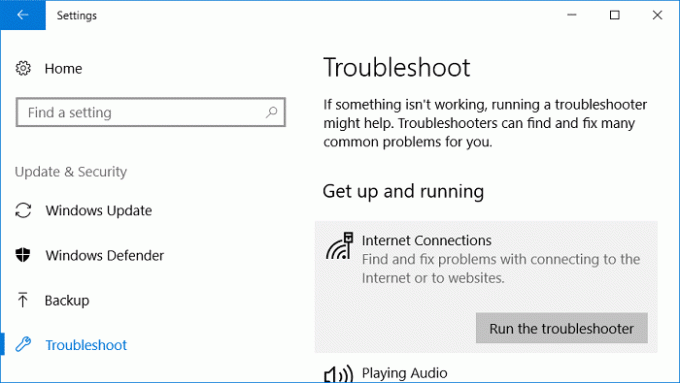
4. Пратите даља упутства на екрану да бисте покренули алатку за решавање проблема.
5. Ако горенаведено није решило проблем, кликните на прозор у прозору Решавање проблема Мрежни адаптер а затим кликните на Покрените алатку за решавање проблема.
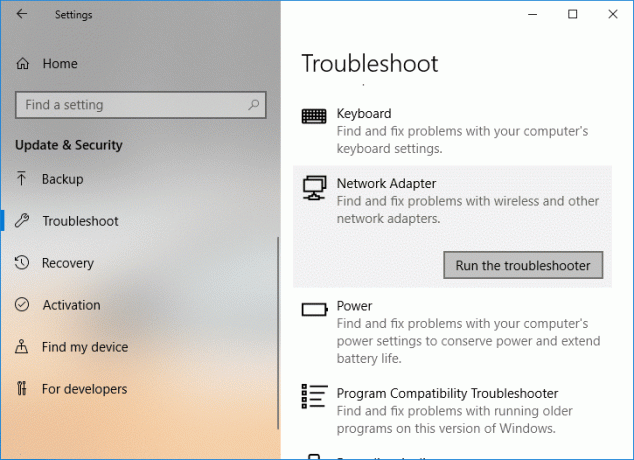
5. Поново покрените рачунар да бисте сачували промене.
Метод 5: Онемогућите функцију аутоматског подешавања
1.Отворите повишени командни редак користећи било који од овде наведених метода.
2.Укуцајте следећу команду у цмд и притисните Ентер:
нетсх инт тцп хеуристика скупа је онемогућена. нетсх инт тцп сет глобал аутотунинглевел=дисаблед. нетсх инт тцп сет глобал рсс=енаблед
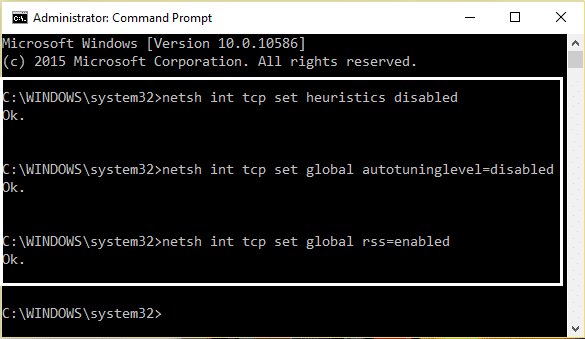
3. Када команда заврши обраду, поново покрените рачунар да бисте сачували промене.
Метод 6: Направите нову диал-уп везу
1. Притисните тастер Виндовс + Р, а затим откуцајте следеће и притисните Ентер:
цонтрол.еке /наме Мицрософт. НетворкАндСхарингЦентер
2. Ово ће отворити Центар за мрежу и дељење, кликните на „Подесите нову везу или мрежу“.
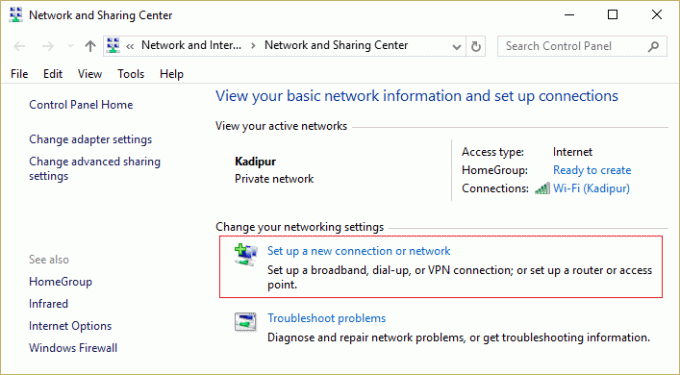
3. Изаберите “Повезивање на Интернет” у чаробњаку и кликните Следећи.
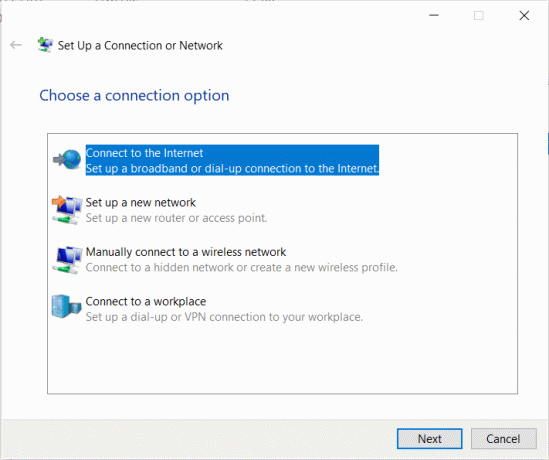
4. Кликните на “Свеједно поставите нову везу”, а затим изаберите Широкопојасни (ПППоЕ).
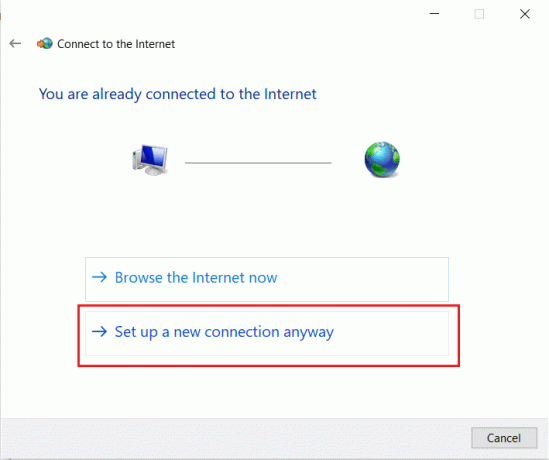
5.Укуцајте корисничко име и лозинку које је дао ваш ИСП и кликните Повежите се.
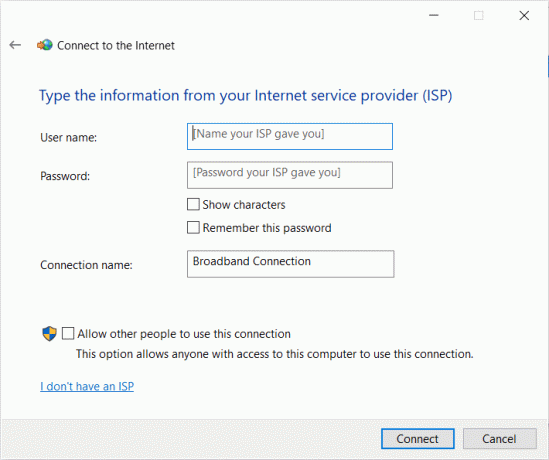
6. Проверите да ли сте у могућности Поправи Модем (или други уређаји за повезивање) је пријавио грешку.
7. метод: Поново региструјте датотеку распппое.сис
1. Притисните тастер Виндовс + Кс, а затим изаберите Командни редак (Администратор).

2.Укуцајте следећу команду у цмд и притисните Ентер:
регсвр32 распппое.сис
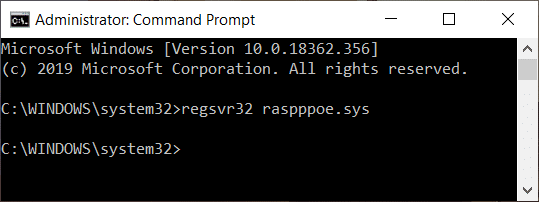
3. Поново покрените рачунар да бисте сачували промене.
Препоручено:
- Како избрисати фасциклу за дистрибуцију софтвера на Виндовс 10
- Како да решите проблеме са Блуетоотх-ом у оперативном систему Виндовс 10
- Омогућите Фласх за одређене веб локације у Цхроме-у
- Како учитати апликације са стране на Виндовс 10
То је то што сте успешно имали Поправи грешку 651: Модем (или други уређаји за повезивање) је пријавио грешку али ако и даље имате било каквих питања у вези са овом објавом, слободно их поставите у одељку за коментаре.


